Joomla 3.xから4.x & 5.xにマイグレーションすると多要素認証機能が利用できるようになる。この認証機能は管理画面にIDとパスワードでログインした後に再度違う認証方法で本人を確認する機能になる。
- 多要素認証 - 認証コード
認証アプリ(Google Authenticator, Authy, LastPass Authenticatorなど)、パスワードマネージャー(1Password, BitWarden, Keeper, KeePassXC, Strongboxなど)、場合によってはブラウザから生成される6桁の認証コードを使用して、サイトのユーザーに多要素認証を行うことができます。 - 多要素認証 - YubiKey
YubiKeyセキュアハードウェアトークンを使用した多要素認証が可能になります。ユーザーは www.yubico.com から入手可能な独自のYubiKeyが必要です。多要素認証を使用するには、ユーザープロフィールを編集し、多要素認証を有効にする必要があります。 - 多要素認証 - パスキー
多要素認証方法としてブラウザのパスキーを使用します。すべてのモダンブラウザがサポートしています。ほとんどのブラウザは、パスワードや生体認証(指紋センサー、顔スキャンなど)で保護されたデバイス固有の認証を提供しています。 - 多要素認証 - メールによる認証コードの送信
メールで届く時間制限付きの6桁のセキュリティコードを使用します。 - 多要素認証 - 固定コード
バックアップ・パスワードリストを取得する。
通常は二段階認証と呼ばれている。Joomlaでは複数の方法で二段階認証を選択できるようになっている。Joomla 4 & 5の管理画面にログインしてプラグイン管理画面にある多要素認証プラグインを見つけて有効にすることで使えるようになる。
管理画面ログイン画面でのセキュリティ強化機能
1.プラグイン画面にある多要素認証プラグインを有効にする
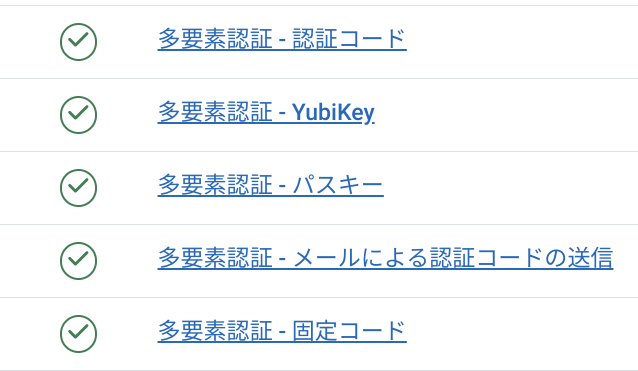
2.管理画面ログイン表示
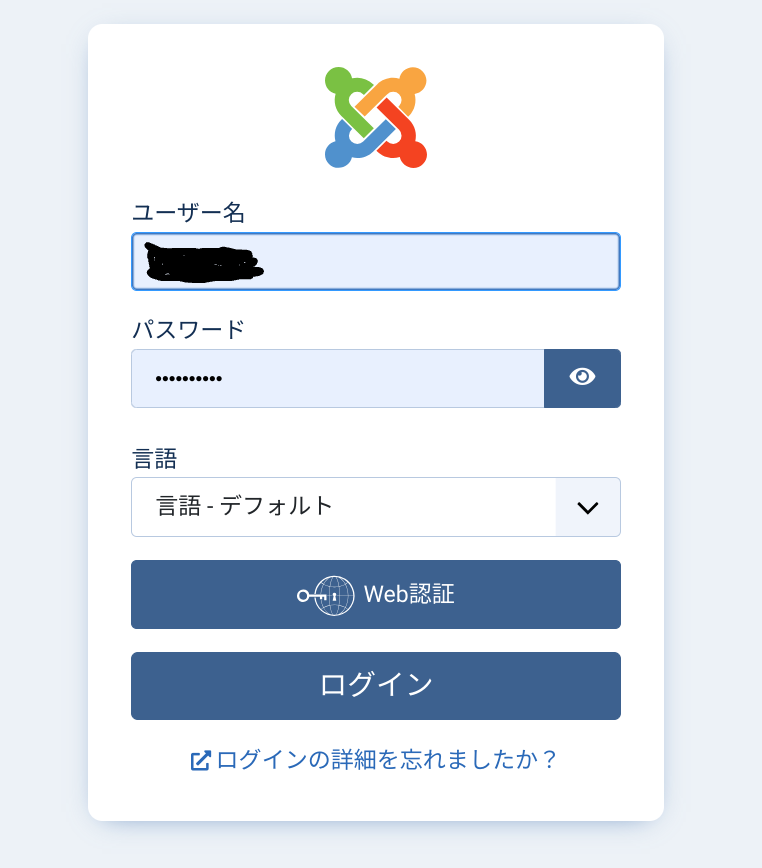
3. 管理画面ログインポタンを押した後に表示される
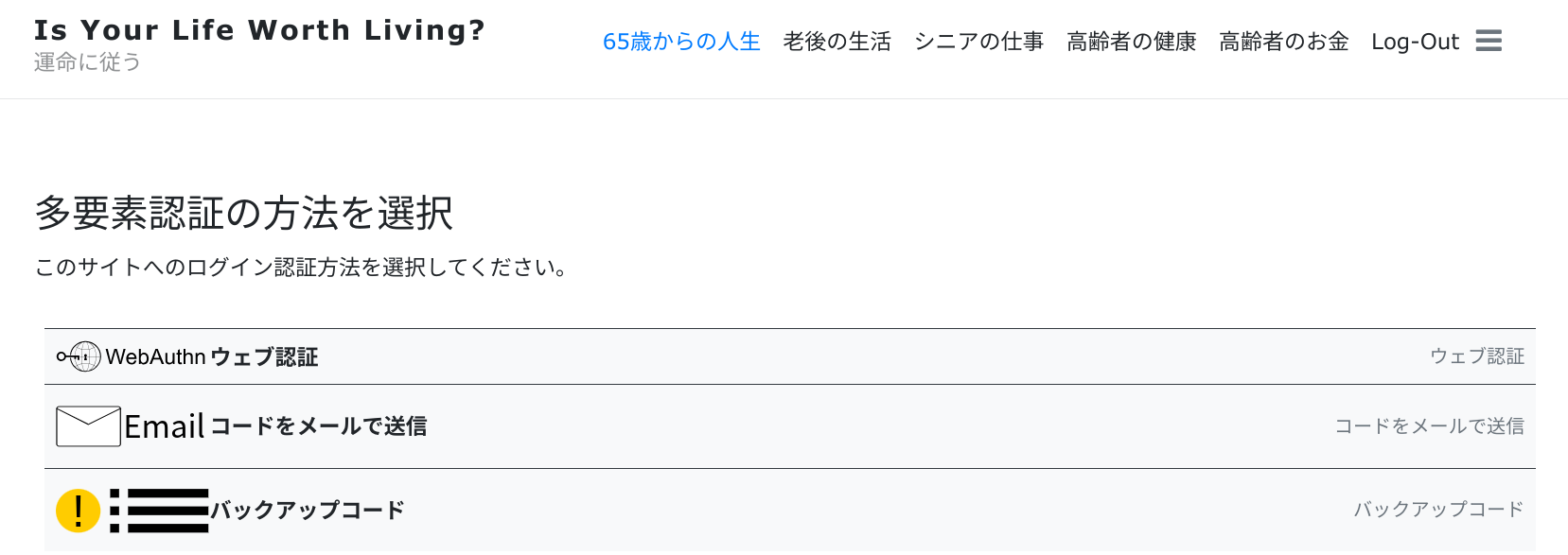
この画面はJoomla 4.4.5バージョンでの多要素認証の選択肢である。今回の説明ではウエブ認証でどのような展開になるかを表示する。
4.Joomlaのアカウント編集画面で自分のスマホを多要素認証に登録していないと機能しないので注意
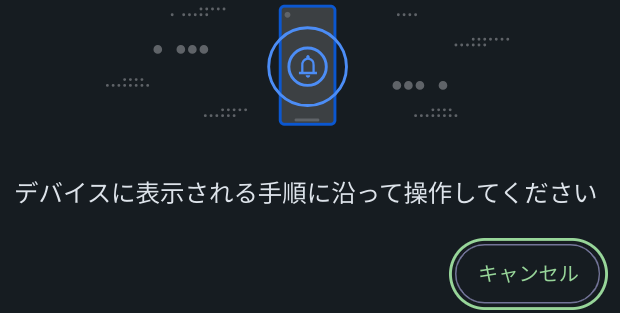
5.ウエブ認証のパスキーを通知するディバイス(この場合は私のスマホPixel 8aを選択した)

6.私のスマホPixel 8aに認証確認通知が表示される
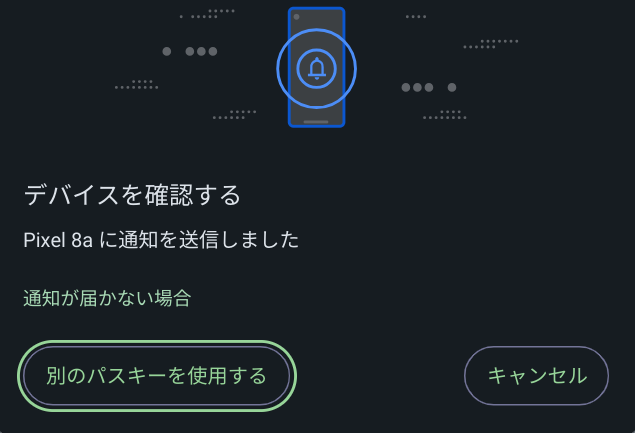
Pixel 8aのスマホ画面で本人認証が確認されるとJoomlaの管理画面にログインできる。
Joomla管理者アカウントの多要素認証設定
1.ホームダッシュボードのユーザーメニューにあるアカウントを編集を開ける
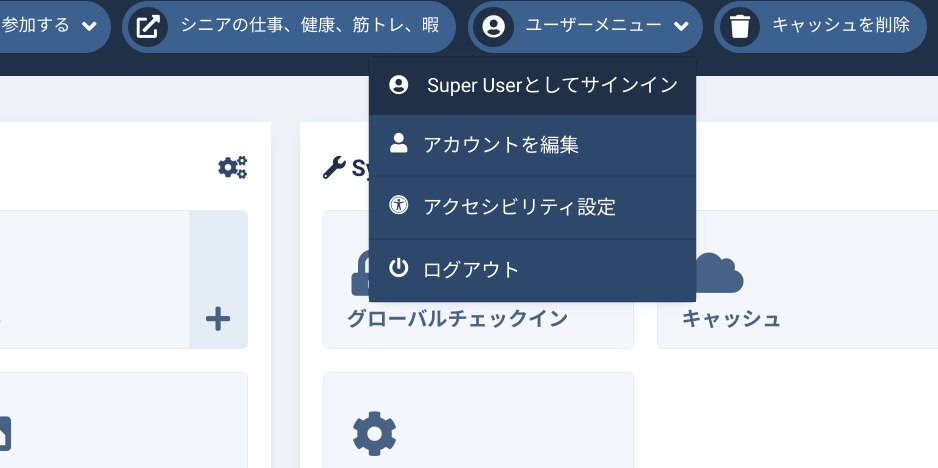
2.アカウントの多要素認証タブを開いて認証設定を行う
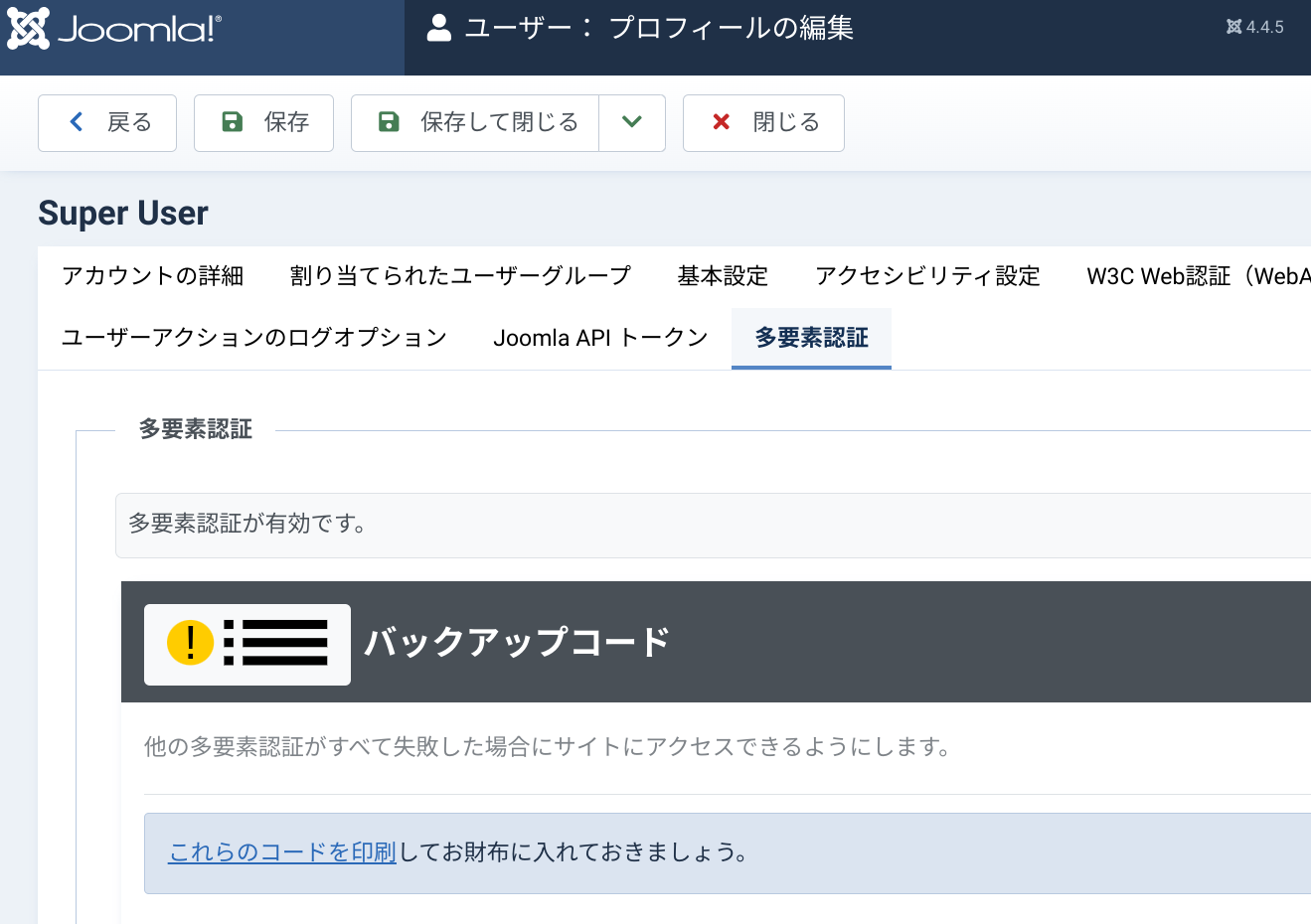
Joomlaの多要素認証機能は設定の過程で試行錯誤がある。色々と試しながら使い方を学んでほしい。このページでの説明を参考にしてわからない点を掘り進んでもらいたい。
